Samsung SPP-2020R, SPP-2020B, SPP-2040, SPP-2040B User Manual [da]
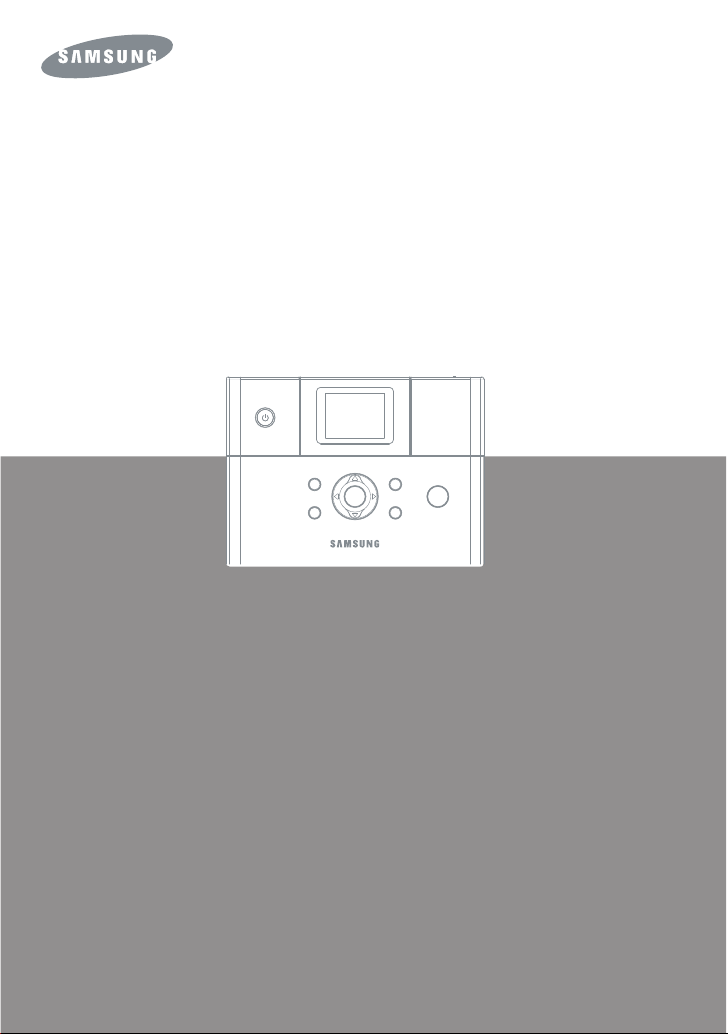
SPP-2040 Series / SPP-2020 Series

Denne håndbog leveres kun til oplysningsformål. Alle oplysninger indeholdt heri kan til
enhver tid ændres uden forudgående varsel. Samsung Electronics er ikke ansvarlig for
ændringer, direkte eller indirekte, der opstår som følge af eller har relation til brugen
af denne håndbog.
© 2005 Samsung Electronics Co. , Ltd. Alle rettigheder forbeholdes.
SPP-2040 Series, SPP-2020 Series er modelnavne, der tilhører
Samsung Electronics Co., Ltd.
SAMSUNG og Samsungs logo er varemærker ejet af Samsung Electronics Co., Ltd.
PostScript 3 er et varemærke ejet af Adobe System, Inc.
PictBridge og PictBridges logoer er varemærker ejet af Camera & Image Product
Association (CIPA).
Memory Stick og Memory Stick PRO er varemærker ejet af Sony Corporation.
MultiMediaCard er varemærker ejet af Toshiba Corporation.
xD-Picture Card er et varemærker eje t af Fuji Photo Film Co., Ltd., Toshiba Corporation
og Olympus Optical Co., Ltd.
Mac, Mac's logoer og Macintosh er varemærker ejet af Apple Computer, Inc.
Bluetooth er et varemærke ejet af Bluetooth SIG, Inc.
IBM og IBM PC er varemærker ejet af International Business Machines Corporation.
Microsoft, Windows, Windows 98, Windows Me, Windows 2000 og Windows XP er
registrerede varemærker ejet af Microsoft Corporation.
Apple, AppleTalk, TrueType og LaserWriter er varemærker ejet af Apple Computer, Inc.
Alle andre mærkenavne eller produktnavne er v aremæ rk er, der tilhører deres respektive
virksomheder og organisationer.
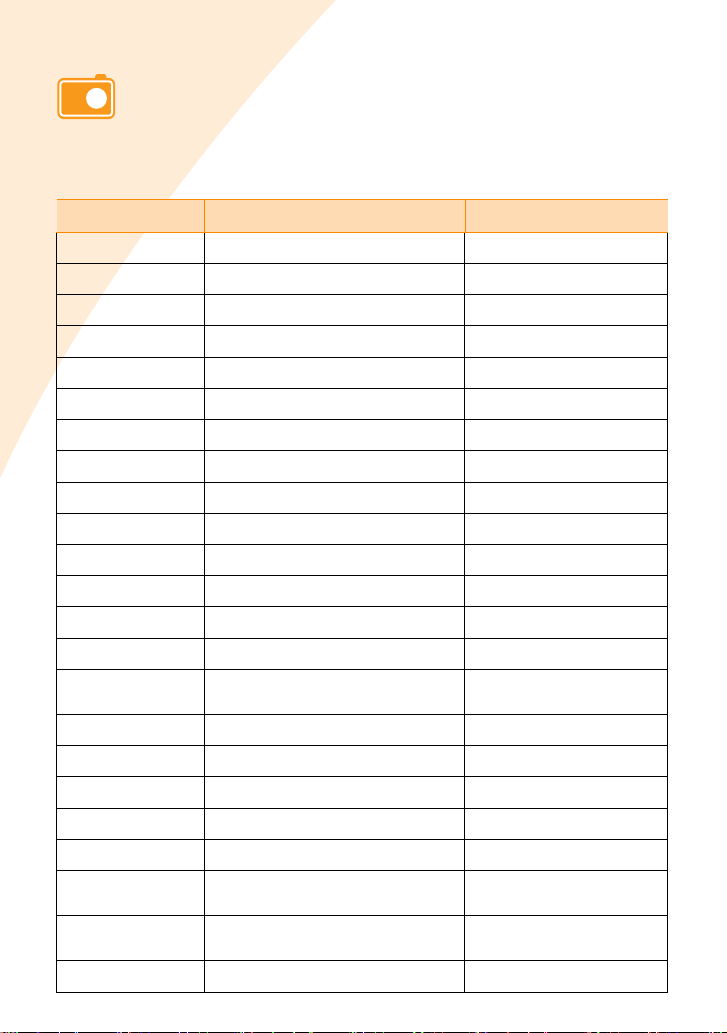
CONTACT SAMSUNG WORLD WIDE
If you have any comments or questions regarding Samsung products,
contact the SAMSUNG customer care center.
Country Customer Care Center Web Site
CANADA 1-800-SAMSUNG (7267864) www.samsung.com/ca
MEXICO 01-800-SAMSUNG (7267864) www.samsung.com/mx
U.S.A 1-800-SAMSUNG (7267864) www.samsung.com
ARGENTINE 0800-333-3733 www.samsung.com/ar
BRAZIL 0800-124-421 www.samsung.com/br
CHILE 800-726-7864 (SAMSUNG) www.samsung.com/cl
COSTA RICA 0-800-507-7267 www.samsung.com/latin
ECUADOR 1-800-10-7267 www.samsung.com/latin
EL SALVADOR 800-6225 www.samsung.com/latin
GUATEM ALA 1-800-299-0013 www.samsung.c om/latin
JAMAICA 1-800-234-7267 www.samsung.com/latin
PANAMA 800-7267 www.samsung.com/latin
PUERTO RICO 1-800-682-3180 www.samsung.com/latin
REP. DOMINICA 1-800-751-2676 www.samsung.com/latin
TRINIDAD &
TOBAGO
VENEZUELA 1-800-100-5303 www.samsung.com/latin
BELGIUM 02 201 2418 www.samsung.com/be
CZECH REPUBLIC 844 000 844 www.samsung.com/cz
DENMARK 38 322 887 www.samsung.com/dk
FINLAND 09 693 79 554 www.samsung.com/fi
FRANCE 08 25 08 65 65
GERMANY 01805 - 121213
HUNGARY 06 40 985 985 www.samsung.com/hu
1-800-7267-864 www.samsung.com/latin
(€ 0,15/min)
(€ 0,12/min)
www.samsung.com/fr
www.samsung.de
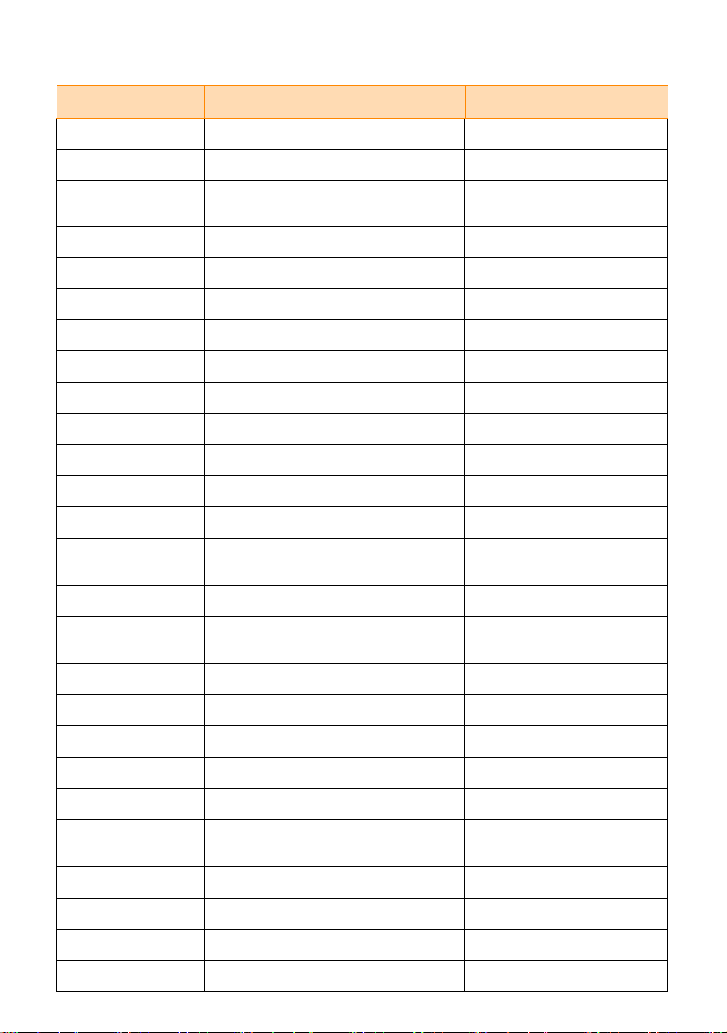
Country Customer Care Center Web Site
ITALIA 199 153 153 www.samsung.com/it
LUXEMBURG 02 261 03 710 www.samsung.lu
NETHE RLANDS 0900 20 200 88
NORWAY 231 627 22 www.samsung.com/no
POLAND 0 801 801 881 www.samsung.com/pl
PORTUGAL 80 8 200 128 www.samsung.com/pt
SLOVAKIA 0850 123 989 www.samsung.com/sk
SPAIN 902 10 11 30 www .samsung.com /es
SWEDEN 08 585 367 87 www .samsung.com/se
U.K 0870 242 0303 w ww.samsung.com/uk
RUSSIA 8-800-200-0400 www.samsung.ru
UKRAINE 8-800-502-0000 www.samsung.com/ur
AUSTRALIA 1300 362 603 www.samsung.co m/a u
CHINA 800-810-5858
HONG KONG 2862 6001 www.samsung.com/hk
INDIA 3030 8282
INDONESIA 0800-112-8888 www.samsung.com/id
JAPAN 0120-327-527 www.samsung.com/jp
MALAYSIA 1800-88-9999 www.samsung.com/my
PHILIPPINES 1800-10-SAMSUNG (7267864) www.samsung.com/ph
SINGAPORE 1800-SAMSUNG (7267864) www.samsung.com/sg
THAILAND 1800-29-3232
TAIWAN 0800-329-999 www.samsung.com/tw
VIETNAM 1 800 588 889 www.samsung.com/vn
SOUTH AFRICA 0860 7267864 (SAMSUNG) www.samsung.com/za
U.A.E 800SAMSUN G (7 267864) www.samsung.com/mea
(€ 0,10/min)
010- 6475 1880
1600 1100 11
02-689-3232
www.samsung.com/nl
www.samsung.com.cn
www.samsung.com/in
www.samsung.com/th
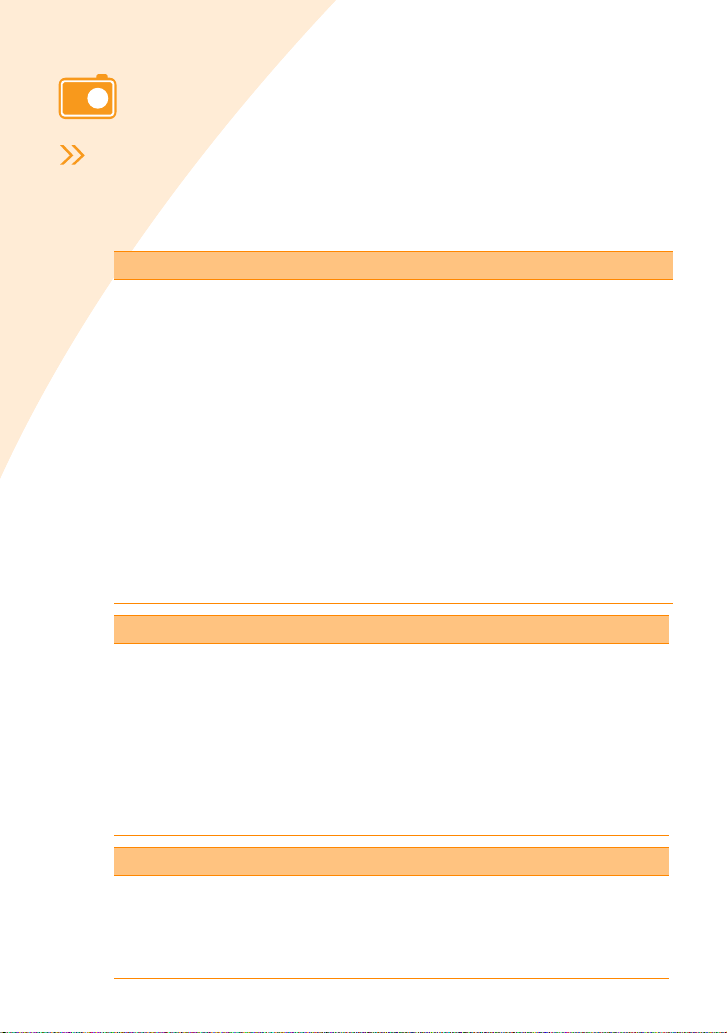
Vigtige sikkerhedsoplysninger
Sikkerhedsanvisninger
Systemet er designet og testet, så det lever op til de nyeste standarder for
sikkerhed i it-udstyr. For at garantere den sikre anvendelse af dette produkt
er det imidlertid vigtigt, at de sikkerhedsanvisninger, der er angivet på produktet
og i dokumentationen, bliver efterfulgt. Følg altid disse anvisninger for at undgå
personskade og beskadigelse af systemet.
Opsætning af systemet
• Brug kun et strømkabel fra Dongyang Instrument, ADP-4024W.
• Læs og følg alle de instruktioner, der er angivet på produktet og i dokumentationen,
før du starter systemet. Behold alle sikkerheds- og driftsinstruktioner til fremtidig
brug.
• Brug ikke dette produkt i nærheden af vand eller en varmekilde som for eksempel
en radiator.
• Opstil systemet på en stabil arbejdsflade.
• Produktet bør kun betjenes sammen med den type strømkilde, der er angivet
på systemmærkaten.
• Sørg for, at den stikkontakt, du bruger til dit udstyr, er nemt tilgængelig i tilfælde
af brand eller kortslutninger.
• Hvis din printer har en spæn dingsv ælgerkon takt, ska l du sø rge for at k ontakten er den
korrekte stilling for det område du befinder dig i.
• Der findes åbninge r i pr interkabinettet for ven t ilation. Disse åbninger må ikke
blokeres. Sørg for, at der er tilstrække lig pl ad s til v en tila tio n, m ind st 1 5 cm , ru nd t om
systemet, når du indretter dit arbejdsområde. Der må aldrig indføres objekter af
nogen slags i printerens ventilationsåbninger.
• Sørg for, at ventilatorerne i bunden af kabinettet aldrig er blokerede eller dækkede til.
Placer aldrig printeren på en blød flade, da dette vil blokere ventilatorerne i bunden.
• Hvis du bruger en forlængerledning til dette system, skal du sørge for , at den samlede
antal ampere for de p ro dukter, der er tilsluttet forlængerledning e n, ikke overstiger
forlængerledningens ampere.
Forsigtighed under betjening
• Undgå at træde strømforsyningsled ni ng en ell e r a t lade noget ligge oven på den.
• Undgå at spilde noget på systemet. Den bedste måd e at un dgå at spilde på er ved
ikke at spise eller drikke i nærheden af systemet.
• Når printeren er slukket, bevæger der sig stadig en smule strøm gennem printeren.
For at undgå elektrisk st ød, skal du altid trække stikket ud af stikkontakten, før du
rengør systemet.
• Træk stikket ud af stikkontakten, og overlad eftersynet til kvalificeret personale, hvis:
- Strømkablet eller stikket er beskadiget.
- Der er blevet spildt væske i ned i systemet.
- Systemet virker ikke ordentligt, selv om driftsanvisningerne følges.
- Systemet er blevet tabt, eller kabinettet er blevet beskadiget.
- Systemet ydelse ændrer sig.
Reservedele og tilbehør
Brug kun reservedele og tilbehør, der anbefales af producenten.
• For at reducere ri sikoen for brand, bør d u kun bruge nr. 26 AWG eller større
telefonledninger.
• Brug ikke dette produkt i områ der, der kategoriseres so m f a rlige. Sådanne områder
omfatter behandlingsområder i læ gehuse/sygehuse og tandlægeklinikke r, områder
med højt iltindhold eller industrielle omr åder.
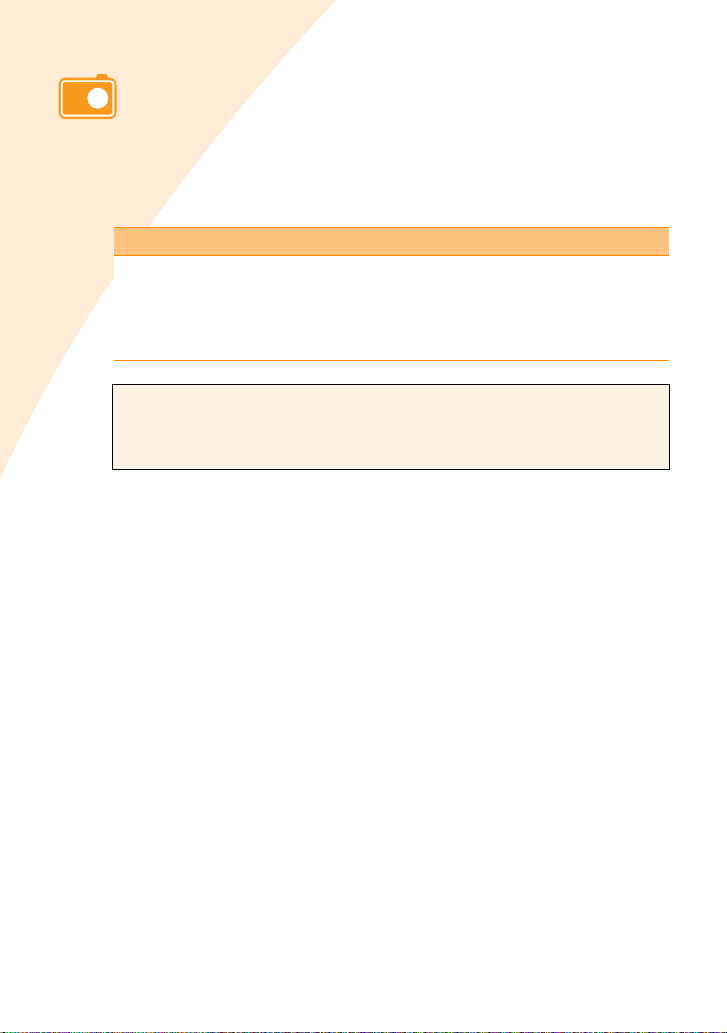
Krav til strømkabel
Det strømkabelsæt (stikkontakt, kabel og vekselstrøms-adapterstik), du modt og
sammen med din printer, overholder brugskravene for det land, hvor du købte dit
udstyr.
Strømkabelsæt til brug i andre lande, skal overholde kravene i det land, hvor
du bruger printeren. Yderligere oplysninger om strømkabelsættet kan du få ved
at kontakte din autoriserede forhandler, videreforhandler eller serviceudbyder.
Generelle krav
Kravene på listen nedenfor gælder for alle lande:
• Strømkablets længde skal være mindst 1,8 m (6,00 fod) og maksimalt 3,0 m (9,75 fod).
• Alle strømkabelsæt skal være godkendt af en acceptabelt autoriseret myndighed i det
land, hvor strømkabelsættet ska l a n vendes.
• Strømkabelsættet skal have en minimal strømkapacitet på 7 A og en nominel spænding
på 125 eller 250 volt AC alt efter det enkelte lands strømsystem.
Denne brugervejledning gælder for både SPP-2040 Series og SPP-2020 Series.
Instruktionerne og billederne i denne brugervejledning gælder hovedsageligt for
brugere af SPP-2040 Series. Kont roller model og s erienummer, før du læser denne
brugervejledning.

INDHOLD
Vigtige sikkerhedsoplysninger...................................................1.1
Sikkerhedsanvisninger ........................................................1.1
Krav til strømkabel............................................. .....................1.2
1. Sådan kommer du i gang
Navn på hver enkelt del........ ...................................................1 .2
SPP-2040 Series fotoprinter................................................. 1.2
SPP-2020 Series fotoprinter................................................. 1.4
2. Installation
Installation af farvebåndkassetten.............................................2.2
Sådan lægger du papir i printeren .............................................2.3
Tilslutning af strømkablet........................ .................................2.4
3. Udskrivning fra hukommelseskort
(kun for SPP-2040 Series)
Indsættelse af hukommelseskort ..............................................3.2
Udskrivning af billeder.............................................................3.3
Udskrivning af flere billeder...................................... ................3.5
Udskrivning af billeder med opdelt display..................................3.7
Udskrivning af forstørrelser eller dele af billeder..........................3.8
Indstilling af diverse effekter..................................................3.10
Indstilling af farvetilstand..................................................3.10
Indstilling af skarphed.......................................................3.10
Indstilling af lysstyrke.......................................................3.10
Indstilling af yderligere funktioner...........................................3.11
Udskrivning af rammer...................................................... 3.11
Valg af layout ..................................................................3.12
Indstilling af funktionen Udskriv alt.....................................3.13
Valg af sprog ........ .............................. ............................. 3.13
Udskrivning af DPOF-filer .......................................................3.14
Fjernelse af hukommelseskort ................................................3 .15
Når printeren ikke er tilsluttet til en computer ......................3.15
Når printeren er tilsluttet til en computer............................. 3.15
4. Udskrivning direkte fra dit digitalkamera
(for SPP-2020 og SPP-2040 Series)
Udskrivning direkte fra dit digitalkamera ....................................4.2
3
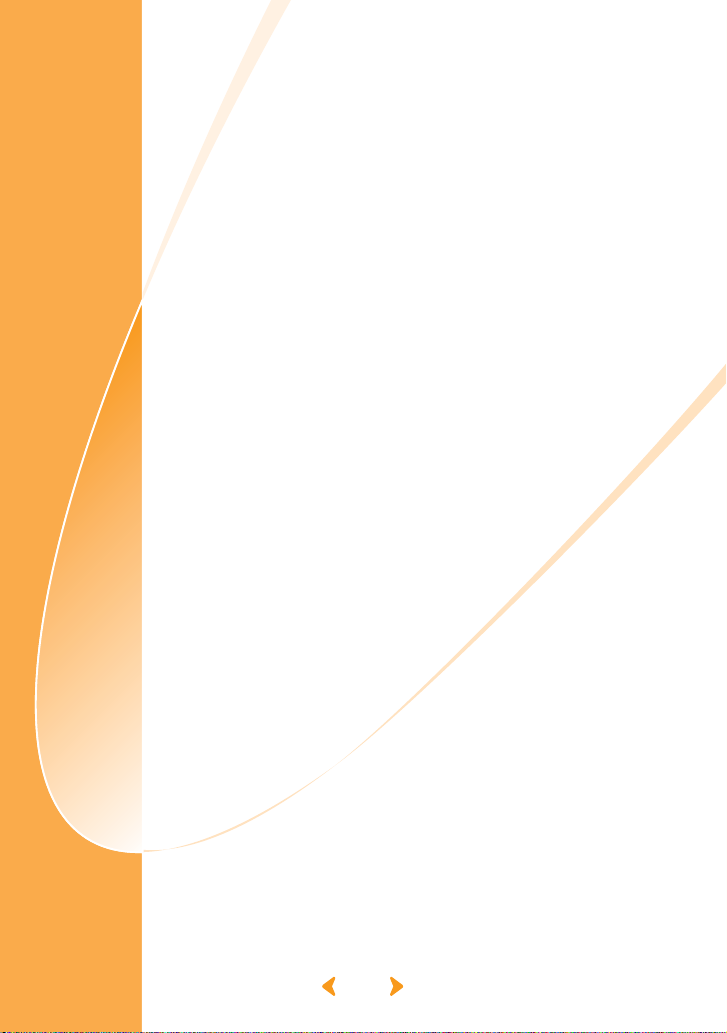
5. Udskrivning via en computer
(for SPP-2020 og SPP-2040 Series)
Tilslutning af printeren til en Windows-baseret pc........................5.2
Installation af programmet under Windo w s ................................5.3
Systemkrav.......................................................................5.3
Installation af programmet ..................................................5.4
Geninstallation af programmet .... ................................. ........5.6
Sletning af programmet ......................................................5.7
Sletning af programmet PhotoThru............................................5.9
Vælg fotoprinteren som standardprinter i Windows....................5.10
Udskrivning fra en Windows-baser et computer..........................5.11
Annullering af udskrivning .................................................5.12
Opsætning af printeren under Win dows ...................................5.13
Åbning af skærmbilledet Egenskaber...................................5.13
Lær egenskabsvinduet at kende ......................... ................5.1 4
Udskrivning med PhotoThru unde r Win dows .............................5.19
Installation af programmet under Macintosh .............................5.21
Systemkrav til Macintosh................................ ...................5.21
Installation af programmet ................................................5. 21
Opsætning af printeren under Macintosh.................................. 5.24
Brug i Mac OS 10.3.X USB-miljø .........................................5.2 4
Udskrivning fra en Macintosh........... .......................................5.26
Sletning af programmet ....................................................5.28
Udskrivning med PhotoThru under Mac i ntosh ............................5.29
Installation af programmet ................................................5. 29
Udskrivning af billedet.......................................................5.29
Anvendelse af funktionen MSC (Mass Storage Class)
(kun for SPP-2040 Series)................................. .....................5.31
Udskrivning med Bluetooth (valgfri) ........................................5.32
6. Vedligeholdelse
Vedligeholdelse af printeren .....................................................6.2
Rengøring af maskinens ydre ...............................................6.2
Udskiftning af farvebåndkassetten................................ .............6.3
Fejlfinding..............................................................................6.5
Fejlmeddelelser på displayet ................................................6.5
Planlægning af printerstatuskontroller ....... ............................6.8
Kontrol af antallet af udskrevne sider ....................................6.8
Specifikationer .......................................................................6.9
Federal Communications Commission (FCC)......................... 6.10
Europæiske direktiver .......................................................6.10
Industry Canada (IC)........................................................6.10
Indeks.................................................................................6.11
4

1. Sådan kommer du i gang
Med Samsung SPP-2040 og SPP-2020 Series fotoprinteren kan du udskrive
billeder direkte fra dit digitalkamera og hukommelseskort uden tilslutning
til en computer.
Denne pakke indeholder SPP-2040 eller SPP-2020 Series fotoprinteren,
tilbehør og en brugervejledning og en installations-cd. Kontroller venligst,
at du har disse produkter og dele, når du har pakket printeren ud.
Denne brugervejledning vil forklare, hvordan du udskriver billeder
og bruger fotoprinteren.
Læs venligst brugervejledningen, før du betjener fotoprinteren.
• Navn på hver enkelt del
1.1
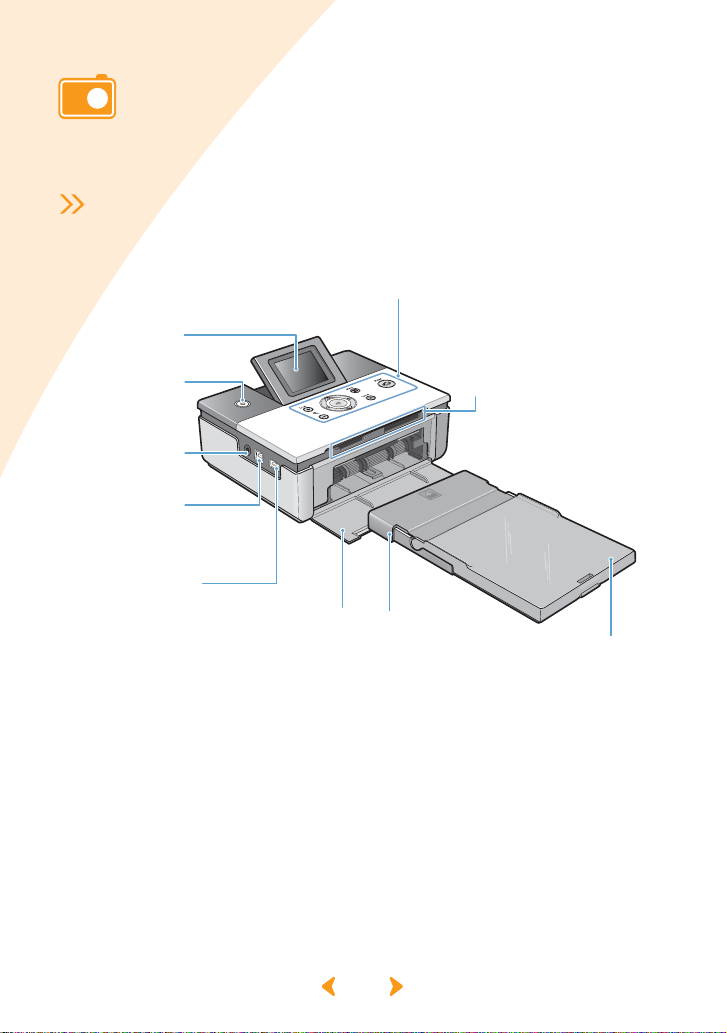
Navn på hver enkelt del
Denne brugervejledning forklarer, hvordan du skal bruge fotoprinteren.
SPP-2040 Series og SPP-2020 Series. SPP-2020 Series-printeren er ikke udstyret
med display.
SPP-2040 Series fotoprinter
<Set forfra>
Viser status for print erens
(tændt/slukket), b illeder,
Tænder og slukker
Displaypanel
strømforsyning
udskrivningsstatus
og fejlmeddelelser.
Tænd/sluk
printeren.
Port til
strømadapter
Brug denne til at
tilslutte den
strømadapter, der
leveres sammen
med printeren.
USB-port
Brug denne port til
at tilslutte printeren
til computeren.
USB-port til
digitalkamera
Brug denne port til
at tilslutte printeren
til et digitalkamera
eller en
Bluetooth-enhed.
betjening af funktioner.
Frontdæksel
Sænk dette for
at installere
papirkassetten.
Knapper
For adgang til og
Slot til hukommelseskort
Du kan også udskrive billeder fra
hukommelseskort. For detaljerede
oplysninger, se side 3.2-Indsættelse
af hukommelse s kort.
Papirkassette
Anbring papir til
udskrivning.
Udbakke
Udskrevne fotos
kommer ud i
denne bakke.
1.2
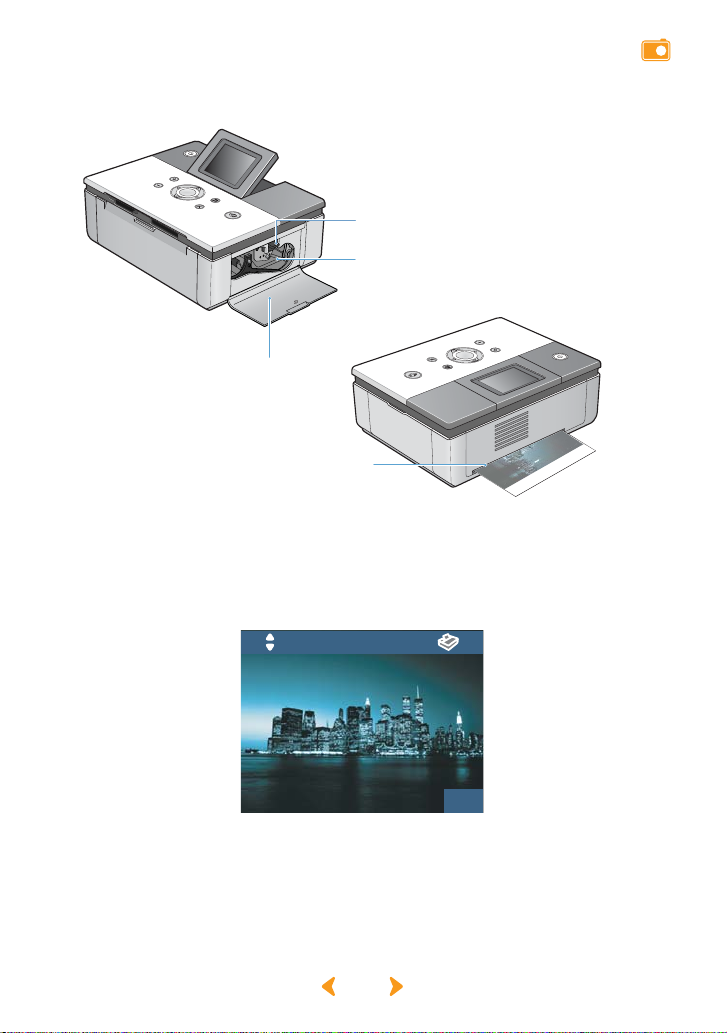
<Set fra siden og bagfra>
Navn på hver enkelt del
Låsearm til farvebåndkassette
Skub denne låsearm opad for at fjerne den
eksisterende farvebåndkassette.
Installationsholder til farvebåndkassette
Installer farvebåndkassetten.
Åbn dette for at installere
<Display>
Angiver det antal
kopier, der laves af
det aktuelle billede.
Sidedæksel
farvebåndkassetten.
Når maskinen udskriver,
bevæge r papiret sig frem
og tilbage gennem printeren.
Kopier
x3
Bagåbning
Samlede antal kopier
: 4
Angiver det samlede
antal billeder, der skal
udskrives.
Billednummer
Angiver billernes
9/9
rækkefølge.
1.3

Navn på hver enkelt del
<Knapper>
Tænd/sluk
Tænder og slukker printeren.
Hvis du vil slukke printeren, skal du trykke på denne knap
og holde den nede i mere end 2 sekunder.
Zoom In
Zoom Out
Op/Ned
Venstre/Højre
OK
Cancel
Menu
Print
Zoom ind på billedet.
Zoom ud på billedet.
Vælg det antal kopier, du vil udskrive.
Skift til det næste billede i menuen.
Skift indstillinger i menuen.
Annuller eller stop udskrivningen, eller annuller ændringer
i menuindstillingerne.
Få adgang til menuerne og til at bruge effekter andre
funktioner.
Udskriv billeder.
SPP-2020 Series fotoprinter
<Set forfra>
Tænd/sluk-knap
Tænder og slukker printeren. Hvis du vil slukke printeren,
skal du trykke på denne knap og holde den nede i mere end 2 sekunder.
Port til
strømadapter
Brug denne til at
tilslutte den
strømadapter, der
leveres sammen
med printeren.
USB-port
Brug denne port til
at tilslutte printeren
til computeren.
USB-port til
digitalkamera
Brug denne port til at
tilslutte printeren til et
digitalkamera eller en
Bluetooth-enhed.
Frontdæksel
Sænk dette
for at installere
papirkassetten.
Papirkassette
Anbring papir til
udskrivning.
Udbakke
Udskrevne fotos kommer
ud i denne bakke.
YWWTWX_
1.4

<Lysindikatorer i tænd/sluk-knappen>
08
Farve Tilstand Meddelelse
Til Et billede er klar til at blive udskrevet.
Blå
Flimrer i intervaller
på 1 sekund
Til Papirstop, papirbevægelsesfejl,
udskrivningsfejl. T æ nd og sluk printeren.
Rød
Flimrer i intervaller
på 1 sekund
Det billede, der skal udskri ves, er ikk e af
et understøttet format, eller der er
opstået en JPEG-filfejl. Du kan udføre
andre udskriftsjob uden at foretage dig
Flimrer i intervaller
på 0,5 sekund
Ingen papir, fejl i papirstørrelse, fejl i
papirtype, fejl ved patron. Du kan udføre
andre udskriftsjob, når problemerne
<Set fra siden og bagfra>
Låsearm til farvebåndkassette
Skub denne låsearm opad for at fjerne
den eksisterende farvebåndkasset te.
Installationsholder til farvebåndkassette
Installer farvebåndkassetten.
Navn på hver enkelt del
Der udskrives en side.
yderligere.
er løst.
Åbn dette for at installere
Sidedæksel
farvebåndkassetten.
Når maskinen udskriver, bevæger papiret
sig frem og tilbage gennem printeren.
Bagåbning
20x0-0
1.5
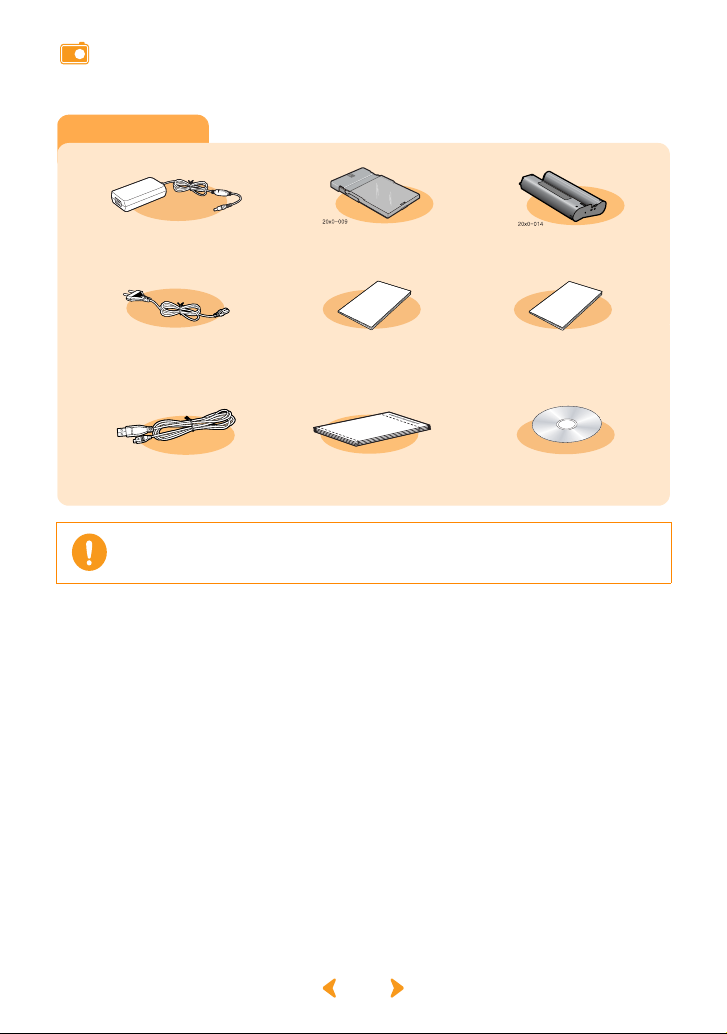
Navn på hver enkelt del
Tilbehør
Strøm adapter
Strømkabel
USB-kabel
Strømkablets udseende kan variere afhængig landespecifikationerne.
Alt afhængigt af, hvilket land du bor i, er det ikke sikkert, at USB-kablet
følger med din printer.
Papirkassette
Brugervejledning
(Hukommelseskort)
(Kun til SPP-2040 Series)
Papir (10 stykker)
Farvebåndkassette
(til udskrivning af 10 ark)
Guide til hurtig installa tion
Software-cd
1.6
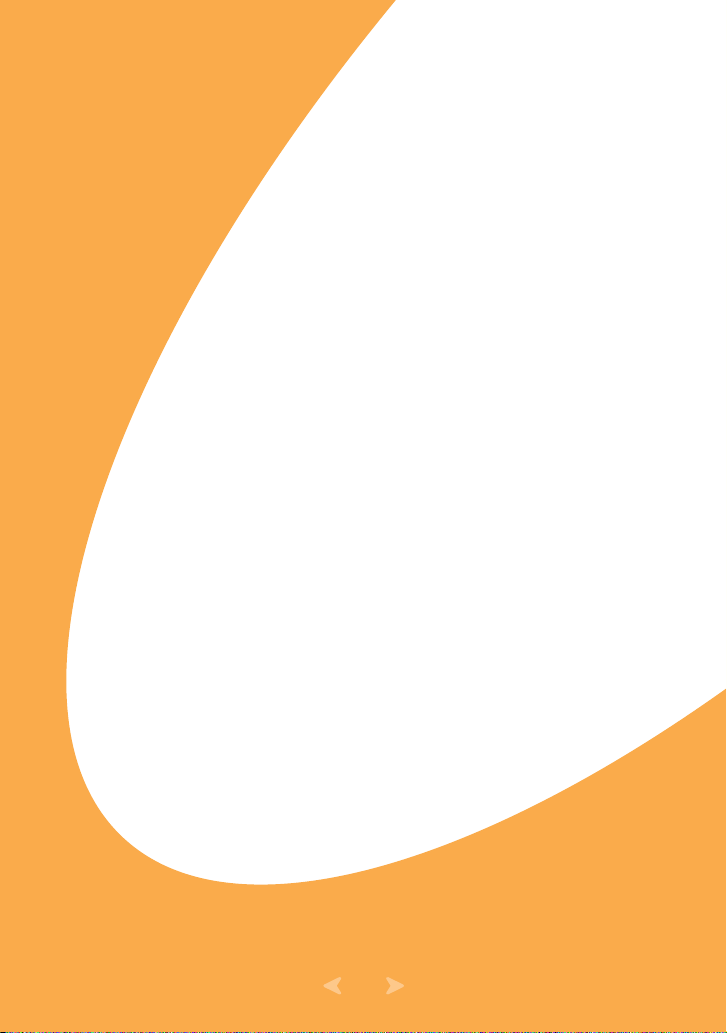
2. Installation
Denne fotoprinter udskriver billeder ved at bevæge
printerpapiret frem og tilbage gennem printeren. Dette kapitel
giver en detaljeret beskrivelse af de afstande, det er nødvendigt
at opretholde mellem printeren og omgivende objekter,
af hvordan printeren tændes og slukkes, og hvordan man
lægger papir i maskinen. For at sikre hurtig og nem
udskrivning, bedes du venligst læse dette kapitel.
• Installation af farvebåndkassetten
• Sådan lægger du papir i printeren
• Tilslutning af strømkablet
2.1
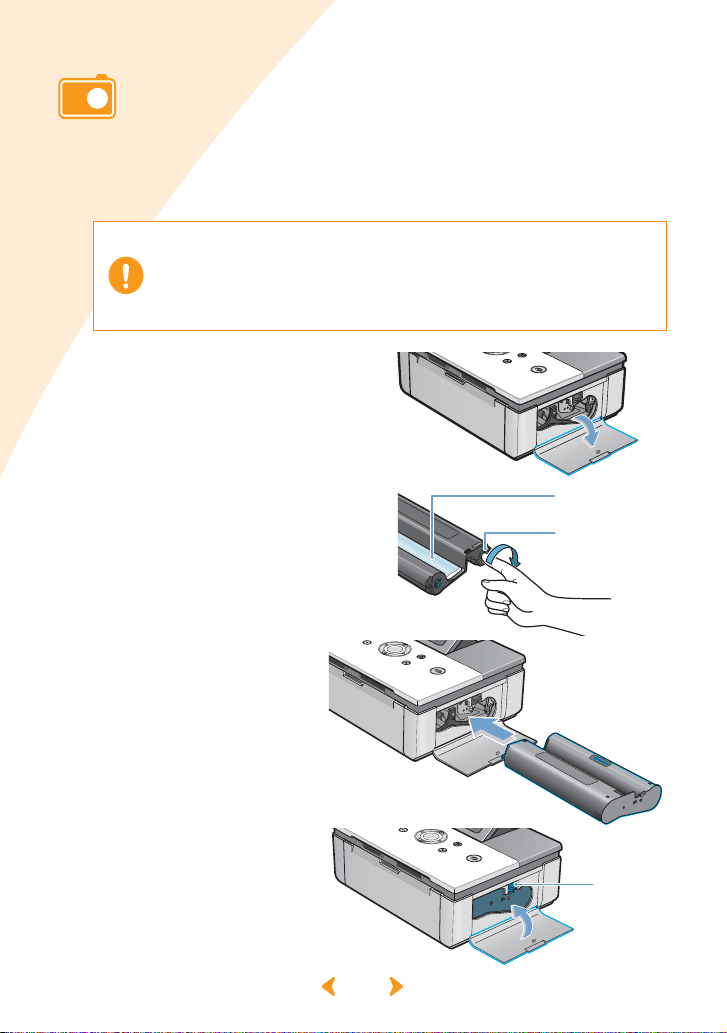
Installation af farvebåndkassetten
Brug kun Samsung-godkendte kassetter, som er designet til din printer.
Farvebåndkassette/fotopapir: IPP-4640G eller IPP-46120G
Den leverede farvebåndkassette giver dig mulighed for at udskrive
op til 10 ark papir.
Brug ikke skarpe instrumenter som f.eks. knive eller sakse t il at åbne
farvebåndkassettens emballage.
Du kan beskadige farvebåndkassettens overflade.
Rør ikke ved farvebåndkassens film.
Opbevar farvebåndkassetten på et sted, hvor luftfugt ig hed en og
temperaturen ikke er for høj, og udsæt den ikke for direkte lys.
1 Åbn sidedækslet.
2 Når du har fjernet kassetten
fra pakken, skal du rotere
rullen for at udglatte
eventuelle rynker eller
ujævne områder på filmen.
Hvis filmen ikke er jævn, kan den
beskadiges under installationen.
3 Indsæt
farvebåndkassetten
i den retning, der er
angivet på
illustrationen.
4 Sørg for,
at farvebåndkassetten
er under låsearmen,
og luk derefter
sidedækslet.
2.2
Film
Rulle
20x0-031
Låsearm
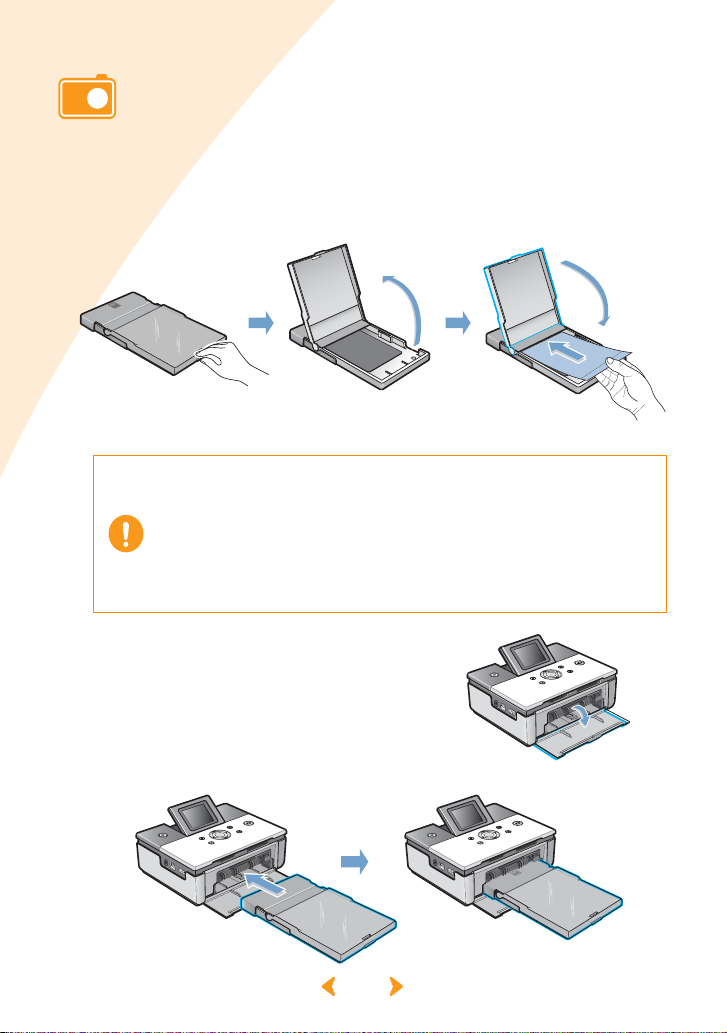
Sådan lægger du papir i printeren
Den understøttede papirstørrelse er af formatet Postkort (102 x 152 mm/4" x 6").
Du bør kun bruge papir udviklet til brug i Samsung fotoprinter.
1
Åbn papirkassetten.
Sørg for, at de t ligger fladt, og lu k låget.
Læg papiret i med den blanke side opad.
20x0-010
Der må ikke lægges mere end 20 ark papir i maskinen.
Rør ikke ved papirets overflade.
Brug kun godkendt papir: IPP-4640G eller IPP-46120G
Du kan ikke udskrive, hvis de ekstra dele af papire t er øde l a gt
eller skåret bort.
Indsæt ikke papirkassetten, når printeren er tændt.
Papir skal opbevares fladt.
Opbevar papiret på et sted, hvor luftfugtigheden og temperatu ren
ikke er for høj, og uds æt det ikke for direkte lys.
2 Åbn printerens frontdæksel.
3 Skub papirkassetten helt ind i printeren.
20x0-019
2.3

Tilslutning af strømkablet
Hvis du vil tænde printeren, skal du bruge strømkablet og strømadapteren.
Tilslut strømadapteren til printeren, og tilslut strømkablet til en stikkontakt
eller en anden strømkilde.
1 Forbind enden af
strømadapteren til
printerens
strømadapterport.
2 Tilslut strømkablet til
strømadapteren,
og tilslut ledningen til
stikkontakten eller en
anden strømkilde.
Sørg for, at strømadapteren
ikke blokerer printerens
bagåbning.
3 Tryk på tænd/sluk- k nappen. Printeren tændes efter
ca. 5 sekunder.
20x0-022
Du må ikke skil le printeren ad, mens den er tændt. Der er fare for
elektrisk stø d.
2.4
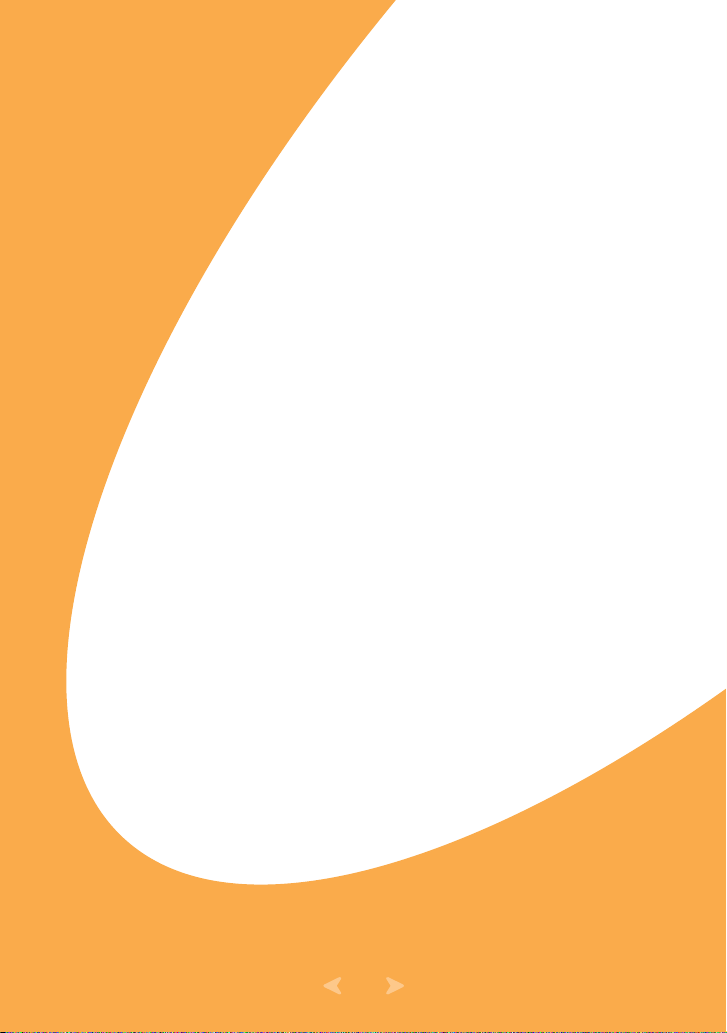
3. Udskrivning fra hukommelseskort (kun for SPP-2040 Series)
Denne printer kan udskrive billeder fra syv typer hukommelseskort.
Du kan vælge specifikke kopi-, størrelses- og sprogindstillinger uden
tilslutning til en computer.
• Indsættelse af hukommelseskort
• Udskrivning af billeder
• Udskrivning af flere billeder
• Udskrivning af forstørrelser eller dele af billeder
• Indstilling af diverse effekter
• Indstilling af yderligere funktioner
• Udskrivning af DPOF-filer
• Fjernelse af hukommelseskort
3.1

Indsættelse af hukommelse skort
Denne printer kan læse syv typer hukommelseskort. Hukommelseskortene
understøtter op til 2 GB.
Der må kun indsættes et hukommelseskortet. Hukommelseskortet må ikke
tvinges ind i slotten, da dette kan beskadige printeren.
Der findes mange forskellige typer hukommelseskort, og hver type har
mange forskellige undertyper. Det kan forekomme, at din printer ikke
understøtter viss e nye hukom m elseskort, også selvom der er tale om en
type hukommelseskort, som findes til din printer.
Forsøg ikke at indsætte et ikke-understøttet hukommelseskort i printeren.
Forsøg ikke at indsætte et hukommelseskort, der har støv eller snavs på
overfladen. Dette kan give problemer.
Indsæt kortet i overensstemmelse med de følgende instruktioner.
CompactFlash Type I og II
Mærkaten og pilen skal vende opad.
Indsæt hukommelseskortet, indtil det ikke kan
komme længere.
xD-Picture Card
Mærkaten skal vende opad med pilen pege nde ind
i printeren, og metalstikkene skal vende nedad.
Indsæt hukommelseskortet, indtil det ikke kan
komme længere.
MultiMediaCard
Det skrå hjørne skal vend e mod højre, mærkaten s kal
vende opad og pilen pege ind i printer.
Indsæt hukommelseskortet, indtil det ikke kan
komme længere.
Memory Stick/Memory Stick PRO(Seriel
type)
Det skrå hjørne skal vende mod venstre, pilen skal
pege ind i printeren, og metalstikkene skal vende
nedad. Indsæt hukommelseskortet, indtil det ikke kan
komme længere.
Secure Digital
Mærkaten skal vende opad, det skrå hjørne skal
vende mod højre, og metalst ikkene skal vende ned ad.
Indsæt hukommelseskortet, indtil det ikke kan
komme længere.
SmartMedia
Det skrå hjørne skal vende m od højre, pilen skal pege
ind i printeren, og metalstikkene skal vende opad.
Indsæt hukommelseskortet, indtil det ikke kan
komme længere.
3.2
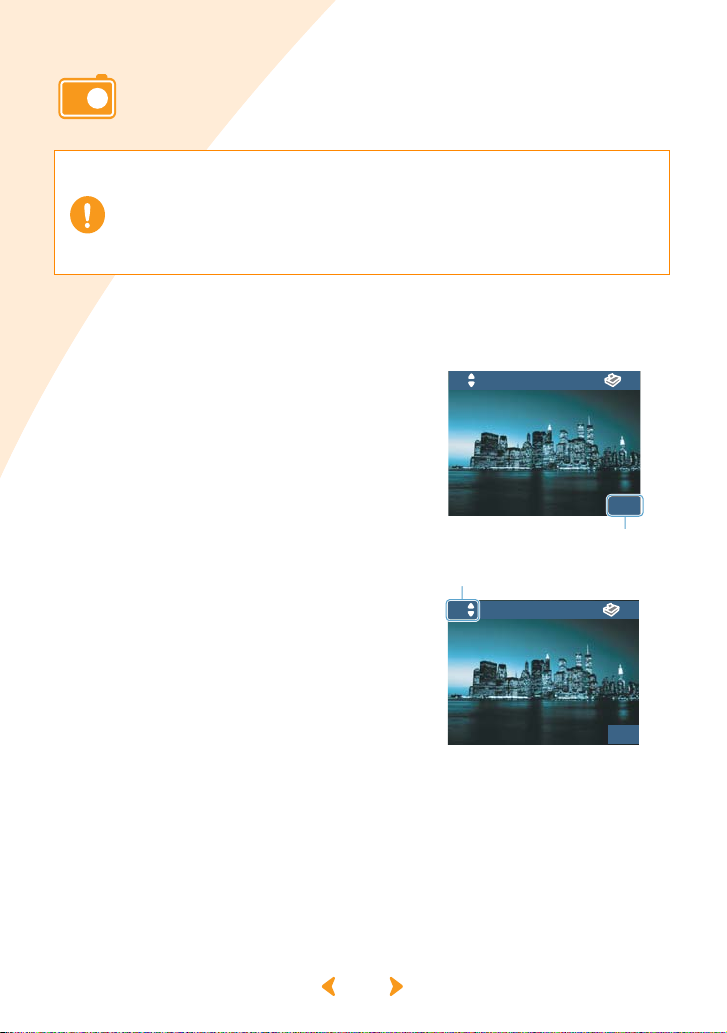
Udskrivning af billeder
Hvis du kan se billeder på displaypanelet, skal du vælge et og udskrive det.
Der må kun indsættes et hukommelseskortet.
Hvis der opstår et papirstop under uds kri vnin ge n , må du ikke trække det
fastklemte pa pi r ud.
Sluk for strømmen, og tænd igen, og det fastklemte papir bør komme ud
automatisk.
Hvis du fjerner hukommelseskortet, mens du udskriver et job, annulleres
udskriftsjobbet.
1 Indsæt hukommelseskortet.
For detaljerede oplysninger om indsættelse af hukommelseskort,
se side 3.2-Indsættelse af hukommelseskort.
2 Brug knapperne Venstre og Højre
til at vælge et billede blandt de
viste på displaypanelet.
Billedets nummer vises i det nederste
højre hjørne.
Billeder med filformater, der ikke
understøttes af prin t e ren , vi se s ikke
og kan ikke udskrives.
x3
Billednummer
: 4
9/9
3 Brug knapperne Op og Ned til
at vælge det antal kopier, du vil
udskrive.
Hvis du kun vil udskrive en enkelt kopi,
skal du blot trykke på knappen Print.
Det valgte antal kopier vises i det øverste
venstre hjørne.
For at anvende forskellige effekter, se side
3.10-Indstilling af diverse effekter. For at
vælge yderligere udskrivnings- eller
printerfunktioner, se side 3.11-Indstilling
af yderligere funktioner.
3.3
Kopier
x3
: 4
9/9
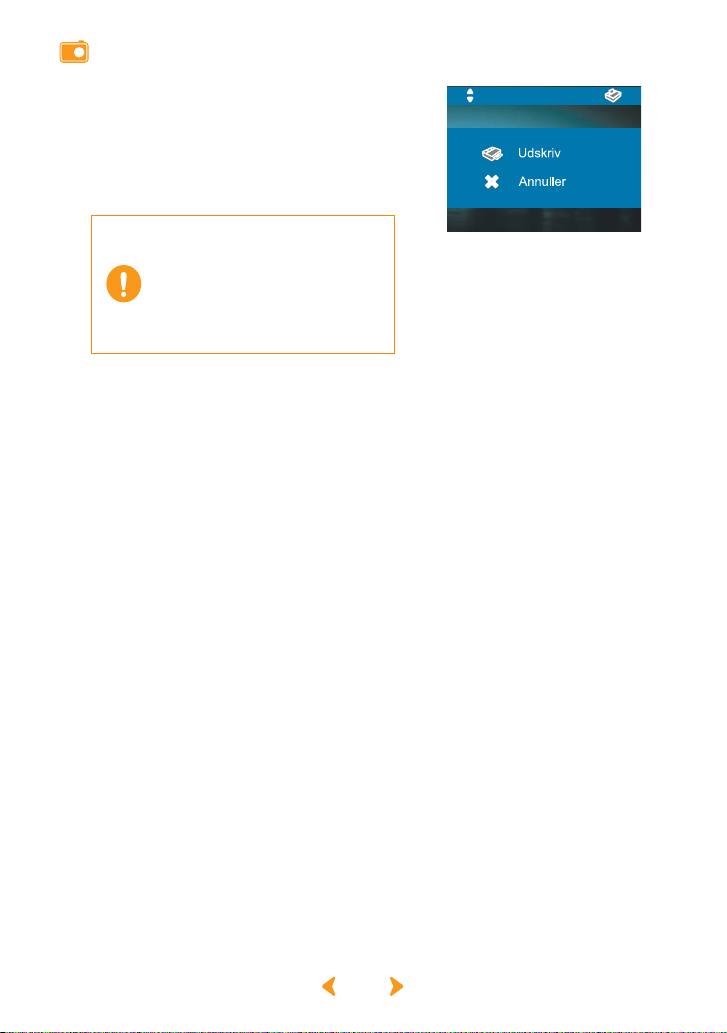
Udskrivning af billeder
4 Tryk på knappen Print, og tryk
på den igen for at påbegynde
udskrivningen.
Når udskrivningen er fuldført vender
angivelsen af antal kopier, der skal
udskrives, tilbage til "0".
Hvis du trykker på knappen
Cancel for at annullere et
udskriftsjob, eller hvis der
opstår et papirstop, bruges d er
én side af
farvebåndkassettens levetid,
selv om et billede ikke
udskrives helt.
x3
: 4
3.4
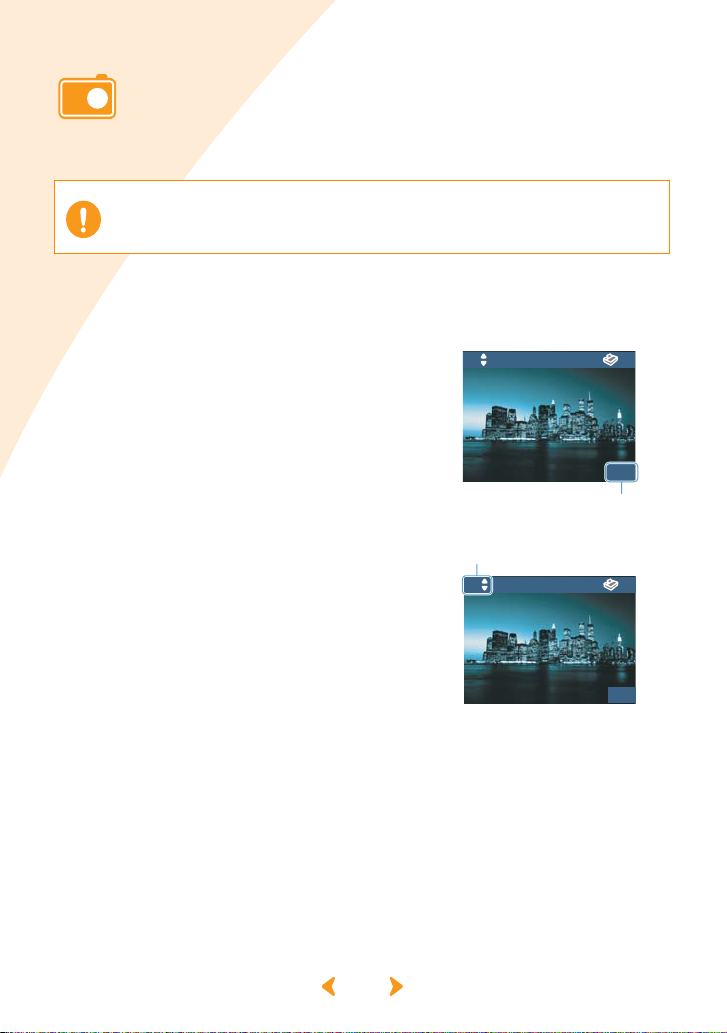
Udskrivning af flere billeder
Du kan vælge en gruppe billeder og angive det antal kopier, der skal udskrives
af hvert af disse billeder, i stedet for at vælge antallet af kopier for hver enkelt
individuelt foto.
Der må kun indsættes et hukommelseskortet.
1 Indsæt hukommelseskortet.
For detaljerede oplysninger om indsættelse af hukommelseskort,
se side 3.2-Indsættelse af hukommelseskort.
2 Brug knapperne Venstre og Højre
til at vælge et billede blandt de
viste på displaypanelet.
Billedets nummer vises i det nederste
højre hjørne.
Billeder med filformater, der ikke
understøttes af prin t e ren , vi se s ikke
og kan ikke udskrives.
x3
Billednummer
: 4
9/9
3 Brug knapperne Op og Ned til
at vælge antallet af kopier.
Det valgte antal kopier vises i det øverste
venstre hjørne.
For at anvende forskellige effekter , se side
3.10-Indstilling af diverse effekter.
For at vælge yderligere udskrivnings- eller
printerfunktioner, se side 3.11-Indstilling
af yderligere funktioner.
3.5
Kopier
x3
: 4
9/9

Udskrivning af flere billeder
led
4 Brug knapperne Venstre og Højre
til at vælge det forrige eller næste
billede.
Følg trin 3.
Det samlede antal kopier af det valgte
billede vises i det øverste højre hjørne.
5 Tryk på knappen Print, og tryk
på den igen for at påbegynde
udskrivningen.
Når udskrivningen er fuldført vender
angivelsen af antallet af kopier, der skal
udskrives, tilbage til "0".
Kopier
x3
x3
Sam
e antal kopier
: 4
9/9
: 4
3.6
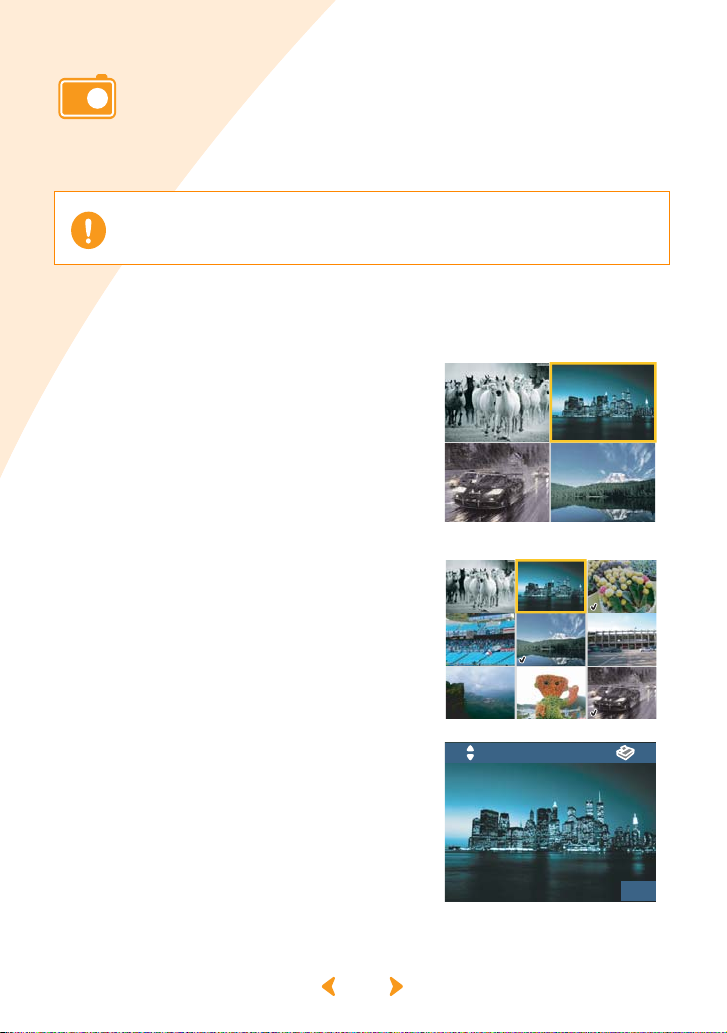
Udskrivning af billeder med opdelt display
Du kan vælge og udskrive flere billeder fra displaypanelet.
Der må kun indsættes et hukommelseskortet.
1 Indsæt hukommelseskortet.
For detaljerede oplysninger om indsættelse af hukommelseskort,
se side 3.2-Indsættelse af hukommelseskort.
2 Tryk på knappen Zoom Out for at
få vist fire billeder på
displaypanelet.
Tryk på knappen Zoom Out en gang til
for at få vist ni billeder på displaypanelet.
Tryk på knappen Zoom In for at vende
tilbage til fire billeder på displaypanelet.
3 Brug knapperne Venstre og Højre
til at skifte til et billede på
displaypanelet, og tryk derefter
på knappen OK for at markere
billedet.
Fluebenet i nederste venstre hjørne betyder,
at antallet af kopier allerede er valgt.
Tryk på knappen Højre nederst til højre
i billedet for at gå til de næste ni billeder.
4 Det valgte billede vises. Du kan nu
starte udskrivningen.
For detaljerede oplysninger om udskrivning,
se side 3.3-Udskrivning af billeder.
Hvis du vil søge efter andre billeder efter
først at have valgt antal kopier, skal du
trykke på knappen Zoom Ou t .
x3
: 4
9/9
5 Tryk på knappen Cancel eller knappen OK, når du er færdig.
3.7
